Windows 11 vs. MacOS – 5つの主要な違い

Windows 11 vs. MacOS – これらのオペレーティングシステム間の主要な違いを確認し、デバイスの選択のお手伝いをします。

Chromebookは頑丈で信頼性が高く、多くのことを実行できる高性能なデバイスです。しかし、ラップトップが意図したとおりに機能しないことがあります。たとえば、マウスカーソルがフリーズしたり、予期せず消えたりすることがあります。以下の手順に従って、Chromebookでマウスやタッチパッドの問題を修正してください。
まず最初に、マウスが原因かどうかを調べましょう。電池を交換し、問題が解決しないか確認してください。Escキーを数回押して、改善が見られるかどうかを確認します。
さらに、マウスを別のコンピュータに接続し、同様の問題が発生していないか確認します。マウスが意図したとおりに機能する場合、問題はChromebook側にあります。逆に、他のデバイスでマウスが機能しない場合は新しいデバイスの購入を検討してください。
Chromebookに接続されているすべての外部デバイスのプラグを抜き、[設定] - [ChromeOSについて]からアップデートを確認してください。最新のChromeOSバージョンをインストールした後、デバイスを再起動します。
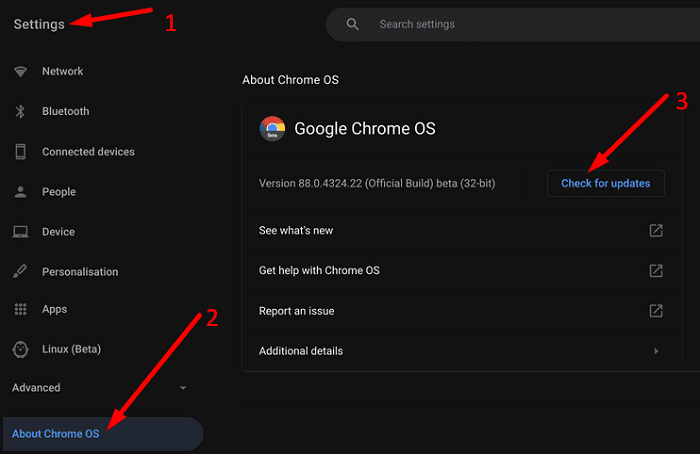
Chromebookハードウェアをリセットして、マウスやタッチパッドの問題が解決するか確認してください。
| 手順番号 | 手順 |
|---|---|
| 1 | コンピュータに接続されているすべての外部デバイスを切断します。 |
| 2 | ノートパソコンの電源を切り、30秒待ちます。 |
| 3 | RefreshキーとPowerキーを同時に押し続けます。 |
| 4 | Chromebookが起動するまで待ち、更新キーを放します。 |
| 5 | 内蔵タッチパッドが機能するか確認し、マウスを再接続します。 |
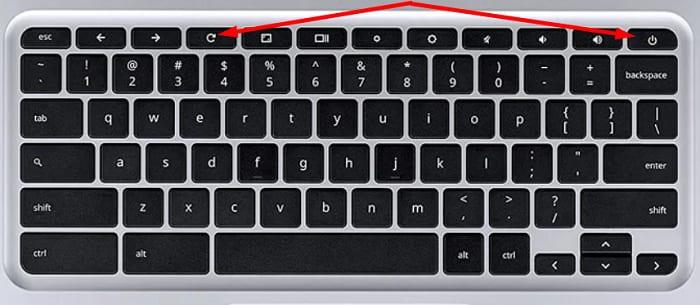
ゲストとして参照するか、新しいユーザーアカウントを追加して、問題が解決するか確認します。現在のユーザープロファイルが破損している場合があるためです。
Chromebookからログアウトし、画面の下部に移動して、[ゲストとして参照]または[ユーザーの追加]を選択します。
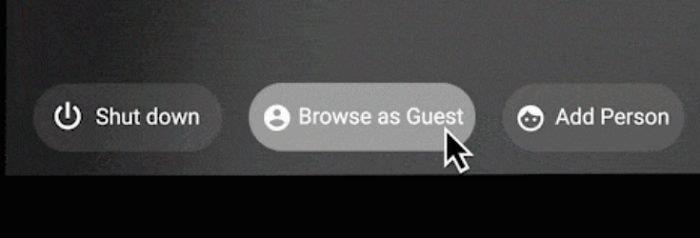
マウスまたはタッチパッドがChromeOSで機能しなくなった場合は、まずマウスが原因であるか確認し、耕直した手順を実行してください。すべての周辺機器を取り外し、ハードウェアをリセットし、新しいユーザープロファイルを試してください。これらのステップが問題解決に役立つでしょう。
問題を解決できましたか?ぜひ、上記の解決策の中で役立ったものをコメントしてください。
Windows 11 vs. MacOS – これらのオペレーティングシステム間の主要な違いを確認し、デバイスの選択のお手伝いをします。
ノートパソコンが過熱する可能性のある理由と、この問題を回避してデバイスを冷却するためのヒントやコツを見つけましょう。
Windows 10でマウス設定を変更できない場合は、マウスドライバーを更新または再インストールしてください。または、ハードウェアとデバイスのトラブルシューティングを実行してください。
Powerbeats Proが充電されない場合は、別の電源を使用してイヤフォンを掃除してください。イヤフォンを充電している間は、ケースを開いたままにしておきます。
ChromeOSで認識されないエラー、不明な障害を修正する方法を学び、CTS/RTSのしきい値を2347に設定して問題を解決しましょう。
Microsoft TeamsデスクトップアプリがChromebookで動作しない場合は、アップデートを確認し、ラップトップに日付と時刻の設定を自動的に設定させます。
ChromebookがUSBデバイスを認識しない場合は、正しい形式を使用していることを確認し、ノートパソコンを更新してください。
Microsoft Teamsでエラーコードcaa30194が表示され、インターネットに接続できない問題を解決する方法を解説します。5つの簡単な手順で問題を解決しましょう。
Fitbitの画面が真っ暗で電源が入らない問題を解決するための5つの方法を紹介します。充電器の接続中にリセットする方法や、別の充電器を試す方法など、詳細な手順を解説します。
Chromebookに「低電力充電器」と表示される理由と、その解決策を詳しく解説。オリジナル充電器の重要性やハードウェアリセットの方法も紹介します。
Rokuビデオプレーヤーで接続速度を特定の設定に手動で設定する方法の手順を示します。
RokuボックスまたはRokuStickデバイスへのイーサネットまたはワイヤレスMACアドレスを見つける方法を示すわかりやすいチュートリアル。
ハードウェアの制限と主要な機能の欠如により、すべてのGooglePlayストアアプリがChromeOSと互換性があるわけではありません。
HP Inkサブスクリプションを確定できない場合は、ブラウザーを使用してサブスクリプションをアクティブ化してください。次に、プリンタのファームウェアを更新します。
Rokuビデオプレーヤーがフリーズまたは再起動する問題を修正する方法についてのわかりやすいガイド。
Android 11の形状を変更して、アプリのアイコンに必要な変更を加えます。サードパーティのアプリは必要ありません。
3D印刷について知っておくべきことをすべて理解し、これを読んでAerosolJet3D印刷とは何かを確認してください。
芸術的な3D印刷を行う場合は、次の点に注意してください。ここで3Dモデルを見つけることができます。
残念ながら、microSDカードスロットをまだ使用している非常に多くの主流のデバイスがあります。これは以前は当然の結論でしたが、電話
Microsoft Teamsで「申し訳ありません、接続できませんでした」というエラーが表示されると、仕事やコミュニケーションに支障をきたすことがあります。このエラーは、ネットワークの問題、アプリの設定ミス、サーバーの障害など、さまざまな原因で発生します。この記事では、このエラーを迅速かつ効果的に解決するための5つの方法を、初心者でも分かりやすく解説します。SEO最適化を意識し、具体的な手順と実用的な情報を提供します。
BeRealアプリの一般的な問題によってソーシャルエクスペリエンスが中断されないように、ここではBeRealアプリが正常に動作しない問題を修正する9つの方法を紹介します。
PowerShell から実行可能ファイルを簡単に実行し、システムをマスター制御する方法についてのステップバイステップガイドをご覧ください。
地球上で最もトレンドのリモート会議プラットフォームの一つであるZoomの注釈機能の使い方を詳しく解説します。ズームでユーザビリティを向上させましょう!
デスクトップまたはモバイルの Outlook 電子メールに絵文字を挿入して、より個人的なメールにし、感情を表現したいと思いませんか?これらの方法を確認してください。
NetflixエラーコードF7701-1003の解決策を見つけ、自宅でのストリーミング体験を向上させる手助けをします。
Microsoft Teamsがファイルを削除しない場合は、まず待ってからブラウザーのキャッシュとCookieをクリアし、以前のバージョンを復元する方法を解説します。
特定のWebサイトがMacに読み込まれていませんか?SafariやGoogle Chromeでのトラブルシューティング方法を詳しく解説します。
未使用のSpotifyプレイリストを消去する方法や、新しいプレイリストの公開手順について詳しく説明しています。
「Outlookはサーバーに接続できません」というエラーでお困りですか?この記事では、Windows10で「Outlookがサーバーに接続できない問題」を解決するための9つの便利なソリューションを提供します。



























佐藤太郎 -
Chromebookのマウスが動かなくなって本当に困った!この記事が助けてくれたのでありがたいです
リュウジ -
友達にもこの記事をシェアしたいと思います。多くの人が助かるはず
すみれ -
設定の中に隠されている問題が多いと思います。何とか解決できて良かったです
マリア -
少しの設定変更で解決したのは嬉しかった!みんなも確認してみてね。
ゆうこちゃん -
自分も同じ問題に直面したことがありますが、タッチパッドの設定をリセットしたら解決しました!みんなも試してみてください
さやか -
動かないと分かっても焦らずに、設定を確認することが重要ですね。
信也 -
この問題はまさに私の悩み!解決策をしっかり試してみます、ありがとう
アキラ -
タッチパッドの感度が悪い時があるんだけど、どうすればいいかな?ほんとに辛いです
沙耶 -
設定をいじったら、今は快適に使えています!皆さんも簡単な解決策から試してみてください
デイビッド -
Thank you for the useful information! I was having troubles with my Chromebook touchpad too
ハルカ -
まさにこの記事を探してました!助かります。後で設定を見直します
田中啓介 -
とても役立つ記事でした。今後もこういった情報があれば助かります。
マサル -
この問題に苦しんでいる人が多いんですね。私も先日やっと解決しました。
クミコ -
最近、Chromebookを使い始めたばかりだから、こういう情報はとても助かる!感謝です
花子 -
記事に書いてある設定を確認したら、無事にタッチパッドが使えるようになりました!感謝です。
咲良 -
解決策をシェアしてくれてありがとう!もっと多くの人に知ってもらいたいです。
ニャン太郎 -
マウスの接続が切れたのかと思ったら、ただ電池が切れていただけでした🤣
翔太 -
これからは先生に教えてもらったことを忘れずに実践します!本当に役立つ情報でした。
Takumi -
I really appreciate the tips provided in the article. It saved me a lot of time
ルイ -
みんな、マウスの接続がうまくいかない時、どこを確認してますか?アドバイスがあれば教えてください
ゆうた -
記事の通りに設定したら、無事復活した!やっぱりコードの問題だったのかな
こうた -
うちのChromebookもたまにおかしくなる。設定を見直してみるね
美咲 -
どこが問題だったのか、わからなかったけど、再起動で解決しました!皆さんもやってみてください
陽介 -
同じような経験者がいて安心しました!やっぱりChromebookって難しいよね
弘樹 -
時々タッチパッドが反応しなくなるけど、フィードバックが大切だと思う。みんなの体験も聞きたいな。
Miki -
タッチパッドが機能しない時は、タッチパッドのロックがかかっていることが多いですよー!確認してみてください
健一 -
この情報は本当に助かります!Chromebookの使い方に対する詳しい解説が欲しかったです
タケシ -
Chromebookのトラブルって結構あるよね。私もよく調べちゃう
美咲ちゃん -
記事を読んで試したら、すぐに直った!もしかして、私のChromebookも賢かったのかも✨
リコ -
電池交換で治る場合もあるから、焦らず解決策を試してみるのが大切ですね